Uniknij pobrania niewiarygodnych materiałów promowanych przez s3.amazonaws.com
Wirus MacZnany również jako: Wirus przekierowania s3.amazonaws.com
Otrzymaj bezpłatne skanowanie i sprawdź, czy twój komputer jest zainfekowany.
USUŃ TO TERAZAby korzystać z w pełni funkcjonalnego produktu, musisz kupić licencję na Combo Cleaner. Dostępny jest 7-dniowy bezpłatny okres próbny. Combo Cleaner jest własnością i jest zarządzane przez RCS LT, spółkę macierzystą PCRisk.
Jak usunąć przekierowania do s3.amazonaws[.]com z Mac?
Czym jest s3.amazonaws[.]com?
S3.amazonaws[.]com to strona internetowa, która, jak zaobserwowano, jest używana w celu rozsyłania różnych niechcianych i złośliwych treści. Jest obsługiwana przez Amazon AWS (Amazon Web Services). Ta legalna usługa ma na celu zapewnienie różnych zasobów/funkcji związanych z IT. Jednak cyberprzestępcy zwykle poważnie wykorzystują ją do hostowania złośliwych witryn. Strony te można następnie wykorzystać do rozsyłania różnych potencjalnie niechcianych aplikacji (fałszywych programów czyszczących/optymalizujących system, adware, porywaczy przeglądarki itp.) i malware (ransomware, trojanów itp.). Ta strona internetowa generuje przekierowania do różnych legalnych i nielegalnych witryn. Jeden z przebadanych wariantów s3.amazonaws[.]com działa poprzez promowanie fałszywego aktualizatora Adobe Flash Player, który z kolei może zostać wykorzystany do infiltracji i/lub zainfekowania systemu wyżej wymienionymi programami. Często użytkownicy nieumyślnie odwiedzają na s3.amazonaws[.]com. Są na nią przekierowywani przez natrętne reklamy lub PUA, które już przeniknęły do ich urządzenia.
![s3.amazonaws[.]com virsu scam](/images/stories/screenshots201909/s3-amazonaws-com-virus-homepage.jpg)
Przebadany wariant s3.amazonaws[.]com wyświetla okno pop-up, w którym twierdzi, że najnowsze aktualizacje Flash Playera są gotowe do zainstalowania. Użytkownicy powinni kliknąć „OK", aby pobrać wymienione aktualizacje. Tło powtarza tak samo - że aktualizacje są przygotowane do instalacji. Twierdzi również, że w celu uzyskania optymalnej wydajności należy zainstalować najnowszą wersję. Na przykład, aby włączyć multimedia i audio oraz grać w gry online. Kliknięcie dowolnej opcji zgody - pobiera fałszywe aktualizacje. Zainstalowanie ich nie spowoduje zaktualizowania Adobe Flash Player, a zamiast tego pozwoli na zainstalowanie niewiarygodnych/złośliwych treści w systemie. Fałszywe aktualizacje oprogramowania są znane z wykorzystywania PUA (potencjalnie niechcianych aplikacji) i rozsyłania malware. Ufanie witrynom składającym podobne obietnice i/lub instalującym aktualizatory stron trzecich - może prowadzić do różnych infiltracji i infekcji systemu, a także zagrażać bezpieczeństwu użytkowników.
Jak wspomniano na początku, PUA są jednym z głównych podejrzanych o przekierowania na zwodnicze witryny. Mogą one generować przekierowania na oparte na sprzedaży, niewiarygodne, nieuczciwe, oszukańcze i złośliwe strony. Mogą także prowadzić natrętne kampanie reklamowe. Innymi słowy - wyświetlać niechciane, obniżające jakość przeglądania, a nawet szkodliwe reklamy. Same w sobie takie reklamy mogą powodować przekierowania na niebezpieczne strony, a nawet mogą potajemnie pobierać/instalować oprogramowanie. Inne typy PUA porywają przeglądarki, dokonując w nich nieautoryzowanych zmian, ograniczając/odmawiając dostępu do ich ustawień i promując fałszywe wyszukiwarki. Nielegalne narzędzia do czyszczenia/optymalizacji systemów to kolejny rodzaj niechcianych aplikacji. Te aplikacje wymagają aktywacji, aby mogły działać (tzn. muszą zostać zakupione do pracy), jednak pomimo aktywacji nie działają. Niezależnie od specyfikacji, większość PUA ma możliwości śledzenia danych, których używają do monitorowania aktywności przeglądania (przeglądania i historii wyszukiwania) i zbierania danych osobowych użytkowników (adresów IP, geolokalizacji i prawdziwych danych osobowych). Te prywatne dane są następnie zwykle udostępniane stronom trzecim (co jest mało prawdopodobne, cyberprzestępcom), starającym się wykorzystywać je w celach zarobkowych. Podsumowując, PUA mają na celu generowanie przychodów dla programistów i mogą powodować różne infekcje systemu, prowadzić do poważnych problemów prywatności, strat finansowych, a nawet kradzieży tożsamości. Aby zapewnić bezpieczeństwo urządzenia i użytkownika, zdecydowanie zaleca się usunięcie wszystkich podejrzanych aplikacji oraz rozszerzeń/wtyczek przeglądarki natychmiast po wykryciu.
| Nazwa | Wirus przekierowania s3.amazonaws.com |
| Typ zagrożenia | Phishing, oszustwo, malware Mac, wirus Mac |
| Fałszywa obietnica | Oszustwo twierdzi, że odwiedzający musza zainstalować najnowszą wersję Flash Player. |
| Nazwy wykrycia (fałszywy aktualizator) |
Avast (MacOS:Bundlore-CJ [Adw]), BitDefender (Adware.MAC.Bundlore.DXI), ClamAV (Unix.Malware.Agent-7425891-0), Kaspersky (Not-a-virus:HEUR:AdWare.OSX.Bnodlero.x), Pełna lista (VirusTotal) |
| Promowana niechciana aplikacja | Oszustwo promuje fałszywy aktualizator oprogramowania. |
| Objawy | Twój Mac staje się wolniejszy niż normalnie, widzisz niechciane reklamy pop-up, jesteś przekierowywany na podejrzane witryny. |
| Metody dystrybucji | Zwodnicze reklamy pop-up, instalatory bezpłatnego oprogramowania (sprzedaż wiązana), fałszywe instalatory Flash Player, pobrania pliku torrent. |
| Zniszczenie | Śledzenie przeglądania Internetu (potencjalne problemy prywatności), wyświetlanie niechcianych reklam, przekierowania na podejrzane witryny, utrata prywatnych informacji. |
| Usuwanie |
Aby usunąć możliwe infekcje malware, przeskanuj komputer profesjonalnym oprogramowaniem antywirusowym. Nasi analitycy bezpieczeństwa zalecają korzystanie z Combo Cleaner. Pobierz Combo CleanerBezpłatny skaner sprawdza, czy twój komputer jest zainfekowany. Aby korzystać z w pełni funkcjonalnego produktu, musisz kupić licencję na Combo Cleaner. Dostępny jest 7-dniowy bezpłatny okres próbny. Combo Cleaner jest własnością i jest zarządzane przez RCS LT, spółkę macierzystą PCRisk. |
Bambootornado.pw, yourfine4upgradefree.best, mainsiteofupgradenow.best to kilka przykładów podobnych oszustw. Strony internetowe twierdzące, że Flash Player odwiedzających jest nieaktualny, to tylko jeden model oszustwa. Zwodnicze witryny mogą wysuwać fałszywe roszczenia dotyczące zagrożeń/problemów na urządzeniu, składać fałszywe oferty lub podobnie niewiarygodne nagrody itd. Metody te można podsumować jako socjotechnikę i taktykę zastraszania. Takie schematy służą do nakłaniania użytkowników do pobierania/instalowania niewiarygodnych i/lub złośliwych materiałów, kupowania podejrzanych i/lub niedziałających produktów, wykonywania kosztownych połączeń, płacenia za wyimaginowane usługi, ujawniania danych osobowych i wrażliwych (np. danych logowania do bankowości internetowej) i wielu innych celów. Podstawowym celem tych oszustw jest generowanie zysków dla ich twórców.
Jak zainstalowano potencjalnie niechciane aplikacje na moim komputerze?
PUA zwykle infiltrują urządzenia bez zgody na to. Te aplikacje można pobrać/zainstalować razem z innymi produktami. Zwodnicza technika marketingowa polegająca na dołączaniu niechcianych lub złośliwych materiałów do zwykłego oprogramowania nazywa się „sprzedażą wiązaną". Pośpieszanie procesów pobierania/instalacji (np. ignorowanie warunków, pomijanie kroków itp.) - zwiększa ryzyko przypadkowego dopuszczenia dołączonych aplikacji do systemów. Niektóre z tych aplikacji mają swoje „oficjalne" strony pobierania, które są często promowane przez oszustwa. Po kliknięciu natrętne reklamy mogą uruchamiać skrypty w celu potajemnego pobrania/zainstalowania PUA.
Jak uniknąć instalacji potencjalnie niechcianych aplikacji?
Oprogramowanie zawsze powinno być badane przed pobraniem/zainstalowaniem. Zdecydowanie zaleca się korzystanie wyłącznie z oficjalnych i zweryfikowanych źródeł pobierania. Sieci udostępniania P2P (BitTorrent, Gnutella, eMule itp.), witryny z bezpłatnym hostingiem plików i inne zewnętrzne programy pobierania są uważane za niewiarygodne; dlatego odradza się korzystanie z nich. Produkty powinny być aktualizowane przy użyciu funkcji/narzędzi udostępnianych przez legalnych programistów, a nie przy pomocy narzędzi uzyskanych od stron trzecich. Procesy pobierania/instalacji należy ostrożnie traktować. Obejmuje to czytanie warunków, badanie wszystkich dostępnych opcji, korzystanie z „Niestandardowych"/"Zaawansowanych" oraz odrzucanie pobierania/instalowania dodatkowych aplikacji, narzędzi, funkcji itd. Natrętne reklamy zazwyczaj wydają się zwyczajne i nieszkodliwe, jednak przekierowują na podejrzane witryny (np. z hazardem, pornografią, randkami dla dorosłych i inne). Jeśli użytkownicy napotkają tego rodzaju reklamy/przekierowania, zaleca się niezwłoczne sprawdzenie urządzenia i usunięcie wszystkich podejrzanych aplikacji i/lub rozszerzeń/wtyczek przeglądarki. Jeśli twój komputer jest już zainfekowany PUA, zalecamy przeprowadzenie skanowania za pomocą Combo Cleaner Antivirus dla Windows, aby automatycznie je wyeliminować.
Tekst prezentowany w oknie pop-up:
Najnowsza wersja Flash Player jest gotowa do instalacji.
Kliknij OK, aby pobrać.
Tekst prezentowany w tle strony:
Twój Flash Player jest gotowy do instalacji
Uruchom wszystkie swoje wideo, audio i gry online
Zaktualizuj najnowszą wersję, aby uzyskać optymalną wydajność
Zainstaluj
Wygląd oszustwa hostowanego na s3.amazonaws[.]com (GIF):
![Appearance of s3.amazonaws[.]com scam (GIF)](/images/stories/screenshots201909/s3-amazonaws-com-virus-gif.gif)
Zrzut ekranu przedstawiający fałszywą instalację programu aktualizującego Flash Player:
![fake updates installer promoted by s3.amazonaws[.]com](/images/stories/screenshots201909/s3-amazonaws-com-virus-installer.jpg)
Inna oszukańcza witryna za pomocą usługi s3.amazonaws.com:
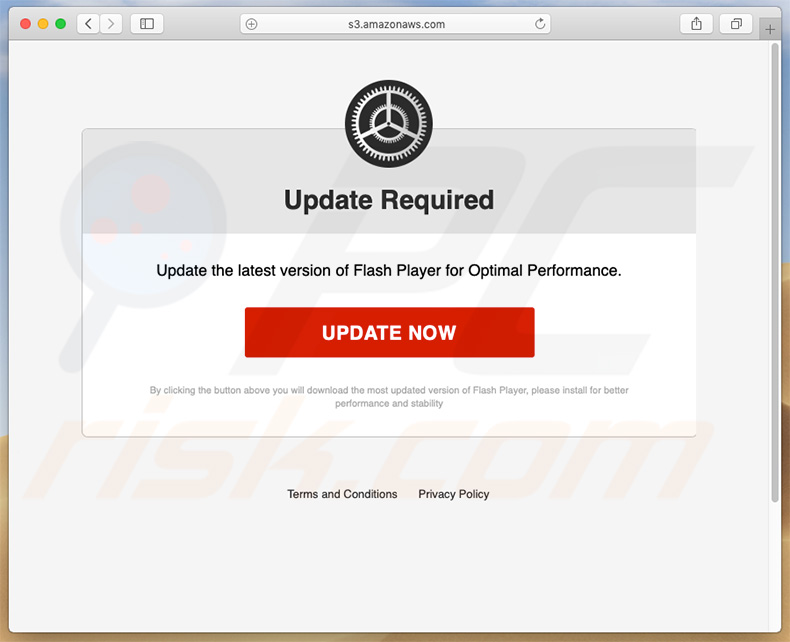
Tekst prezentowany na tej stronie:
Wymagana aktualizacja
Zaktualizuj najnowszą wersję Flash Player, aby uzyskać optymalną wydajność.
AKTUALIZUJ TERAZ
Wygląd tej strony (GIF):
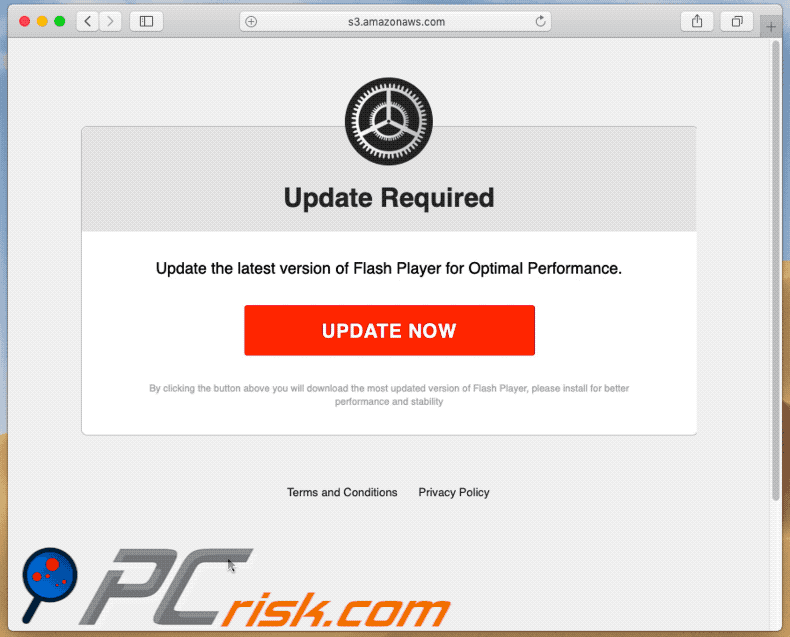
Natychmiastowe automatyczne usunięcie malware:
Ręczne usuwanie zagrożenia może być długim i skomplikowanym procesem, który wymaga zaawansowanych umiejętności obsługi komputera. Combo Cleaner to profesjonalne narzędzie do automatycznego usuwania malware, które jest zalecane do pozbycia się złośliwego oprogramowania. Pobierz je, klikając poniższy przycisk:
POBIERZ Combo CleanerPobierając jakiekolwiek oprogramowanie wyszczególnione na tej stronie zgadzasz się z naszą Polityką prywatności oraz Regulaminem. Aby korzystać z w pełni funkcjonalnego produktu, musisz kupić licencję na Combo Cleaner. Dostępny jest 7-dniowy bezpłatny okres próbny. Combo Cleaner jest własnością i jest zarządzane przez RCS LT, spółkę macierzystą PCRisk.
Szybkie menu:
- Czym jest "s3.amazonaws[.]com"?
- KROK 1. Usuwanie plików i folderów powiązanych z PUA z OSX.
- KROK 2. Usuwanie zwodniczych rozszerzeń z Safari.
- KROK 3. Usuwanie zwodniczych dodatków z Google Chrome.
- KROK 4. Usuwanie potencjalnie niechcianych wtyczek z Mozilla Firefox.
Film pokazujący, jak usunąć adware i porywaczy przeglądarki z komputera Mac:
Usuwanie potencjalnie niechcianych aplikacji:
Usuwanie potencjalnie niechcianych aplikacji powiązanych z twojego folderu "Aplikacje":

Kliknij ikonę Finder. W oknie Finder wybierz "Aplikacje". W folderze aplikacji poszukaj "MPlayerX", "NicePlayer" lub innych podejrzanych aplikacji i przenieś je do Kosza. Po usunięciu potencjalnie niechcianych aplikacji, które powodują reklamy internetowe, przeskanuj swój Mac pod kątem wszelkich pozostałych niepożądanych składników.
POBIERZ narzędzie do usuwania złośliwego oprogramowania
Combo Cleaner sprawdza, czy twój komputer został zainfekowany. Aby korzystać z w pełni funkcjonalnego produktu, musisz kupić licencję na Combo Cleaner. Dostępny jest 7-dniowy bezpłatny okres próbny. Combo Cleaner jest własnością i jest zarządzane przez RCS LT, spółkę macierzystą PCRisk.
Usuwanie plików i folderów powiązanych z wirus przekierowania s3.amazonaws.com:

Kliknij ikonę Finder na pasku menu, wybierz Idź i kliknij Idź do Folderu...
 Poszukaj plików wygenerowanych przez adware w folderze /Library/LaunchAgents:
Poszukaj plików wygenerowanych przez adware w folderze /Library/LaunchAgents:

W pasku Przejdź do Folderu... wpisz: /Library/LaunchAgents
 W folderze "LaunchAgents" poszukaj wszelkich ostatnio dodanych i podejrzanych plików oraz przenieś je do Kosza. Przykłady plików wygenerowanych przez adware - "installmac.AppRemoval.plist", "myppes.download.plist", "mykotlerino.ltvbit.plist", "kuklorest.update.plist" itd. Adware powszechnie instaluje wiele plików z tym samym rozszerzeniem.
W folderze "LaunchAgents" poszukaj wszelkich ostatnio dodanych i podejrzanych plików oraz przenieś je do Kosza. Przykłady plików wygenerowanych przez adware - "installmac.AppRemoval.plist", "myppes.download.plist", "mykotlerino.ltvbit.plist", "kuklorest.update.plist" itd. Adware powszechnie instaluje wiele plików z tym samym rozszerzeniem.
 Poszukaj plików wygenerowanych przez adware w folderze /Library/Application Support:
Poszukaj plików wygenerowanych przez adware w folderze /Library/Application Support:

W pasku Przejdź do Folderu... wpisz: /Library/Application Support

W folderze "Application Support" sprawdź wszelkie ostatnio dodane i podejrzane foldery. Przykładowo "MplayerX" lub "NicePlayer" oraz przenieś te foldery do Kosza..
 Poszukaj plików wygenerowanych przez adware w folderze ~/Library/LaunchAgents:
Poszukaj plików wygenerowanych przez adware w folderze ~/Library/LaunchAgents:

W pasku Przejdź do Folderu... i wpisz: ~/Library/LaunchAgents

W folderze "LaunchAgents" poszukaj wszelkich ostatnio dodanych i podejrzanych plików oraz przenieś je do Kosza. Przykłady plików wygenerowanych przez adware - "installmac.AppRemoval.plist", "myppes.download.plist", "mykotlerino.ltvbit.plist", "kuklorest.update.plist" itp. Adware powszechnie instaluje szereg plików z tym samym rozszerzeniem.
 Poszukaj plików wygenerowanych przez adware w folderze /Library/LaunchDaemons:
Poszukaj plików wygenerowanych przez adware w folderze /Library/LaunchDaemons:

W pasku Przejdź do Folderu... wpisz: /Library/LaunchDaemons
 W folderze "LaunchDaemons" poszukaj wszelkich podejrzanych plików. Przykładowo: "com.aoudad.net-preferences.plist", "com.myppes.net-preferences.plist", "com.kuklorest.net-preferences.plist", "com.avickUpd.plist" itp. oraz przenieś je do Kosza.
W folderze "LaunchDaemons" poszukaj wszelkich podejrzanych plików. Przykładowo: "com.aoudad.net-preferences.plist", "com.myppes.net-preferences.plist", "com.kuklorest.net-preferences.plist", "com.avickUpd.plist" itp. oraz przenieś je do Kosza.
 Przeskanuj swój Mac za pomocą Combo Cleaner:
Przeskanuj swój Mac za pomocą Combo Cleaner:
Jeśli wykonałeś wszystkie kroki we właściwej kolejności, twój Mac powinien być wolny od infekcji. Aby mieć pewność, że twój system nie jest zainfekowany, uruchom skanowanie przy użyciu programu Combo Cleaner Antivirus. Pobierz GO TUTAJ. Po pobraniu pliku kliknij dwukrotnie instalator combocleaner.dmg, w otwartym oknie przeciągnij i upuść ikonę Combo Cleaner na górze ikony aplikacji. Teraz otwórz starter i kliknij ikonę Combo Cleaner. Poczekaj, aż Combo Cleaner zaktualizuje bazę definicji wirusów i kliknij przycisk "Start Combo Scan" (Uruchom skanowanie Combo).

Combo Cleaner skanuje twój komputer Mac w poszukiwaniu infekcji malware. Jeśli skanowanie antywirusowe wyświetla "nie znaleziono żadnych zagrożeń" - oznacza to, że możesz kontynuować korzystanie z przewodnika usuwania. W przeciwnym razie, przed kontynuowaniem zaleca się usunięcie wszystkich wykrytych infekcji.

Po usunięciu plików i folderów wygenerowanych przez adware, kontynuuj w celu usunięcia złośliwych rozszerzeń ze swoich przeglądarek internetowych.
Usuwanie strony domowej i domyślnej wyszukiwarki wirus przekierowania s3.amazonaws.com z przeglądarek internetowych:
 Usuwanie złośliwych rozszerzeń z Safari:
Usuwanie złośliwych rozszerzeń z Safari:
Usuwanie rozszerzeń powiązanych z wirus przekierowania s3.amazonaws.com z Safari:

Otwórz przeglądarkę Safari. Z paska menu wybierz "Safari" i kliknij "Preferencje...".

W oknie "Preferencje" wybierz zakładkę "Rozszerzenia" i poszukaj wszelkich ostatnio zainstalowanych oraz podejrzanych rozszerzeń. Po ich zlokalizowaniu kliknij znajdujących się obok każdego z nich przycisk „Odinstaluj". Pamiętaj, że możesz bezpiecznie odinstalować wszystkie rozszerzenia ze swojej przeglądarki Safari – żadne z nich nie ma zasadniczego znaczenia dla jej prawidłowego działania.
- Jeśli w dalszym ciągu masz problemy z niechcianymi przekierowaniami przeglądarki oraz niechcianymi reklamami - Przywróć Safari.
 Usuwanie złośliwych wtyczek z Mozilla Firefox:
Usuwanie złośliwych wtyczek z Mozilla Firefox:
Usuwanie dodatków powiązanych z wirus przekierowania s3.amazonaws.com z Mozilla Firefox:

Otwórz przeglądarkę Mozilla Firefox. W prawym górnym rogu ekranu kliknij przycisk "Otwórz Menu" (trzy linie poziome). W otwartym menu wybierz "Dodatki".

Wybierz zakładkę "Rozszerzenia" i poszukaj ostatnio zainstalowanych oraz podejrzanych dodatków. Po znalezieniu kliknij przycisk "Usuń" obok każdego z nich. Zauważ, że możesz bezpiecznie odinstalować wszystkie rozszerzenia z przeglądarki Mozilla Firefox – żadne z nich nie ma znaczącego wpływu na jej normalne działanie.
- Jeśli nadal doświadczasz problemów z przekierowaniami przeglądarki oraz niechcianymi reklamami - Przywróć Mozilla Firefox.
 Usuwanie złośliwych rozszerzeń z Google Chrome:
Usuwanie złośliwych rozszerzeń z Google Chrome:
Usuwanie dodatków powiązanych z wirus przekierowania s3.amazonaws.com z Google Chrome:

Otwórz Google Chrome i kliknij przycisk "Menu Chrome" (trzy linie poziome) zlokalizowany w prawym górnym rogu okna przeglądarki. Z rozwijanego menu wybierz "Więcej narzędzi" oraz wybierz "Rozszerzenia".

W oknie "Rozszerzenia" poszukaj wszelkich ostatnio zainstalowanych i podejrzanych dodatków. Po znalezieniu kliknij przycisk "Kosz" obok każdego z nich. Zauważ, że możesz bezpiecznie odinstalować wszystkie rozszerzenia z przeglądarki Google Chrome – żadne z nich nie ma znaczącego wpływu na jej normalne działanie.
- Jeśli nadal doświadczasz problemów z przekierowaniami przeglądarki oraz niechcianymi reklamami - PrzywróćGoogle Chrome.
Udostępnij:

Tomas Meskauskas
Ekspert ds. bezpieczeństwa, profesjonalny analityk złośliwego oprogramowania
Jestem pasjonatem bezpieczeństwa komputerowego i technologii. Posiadam ponad 10-letnie doświadczenie w różnych firmach zajmujących się rozwiązywaniem problemów technicznych i bezpieczeństwem Internetu. Od 2010 roku pracuję jako autor i redaktor Pcrisk. Śledź mnie na Twitter i LinkedIn, aby być na bieżąco z najnowszymi zagrożeniami bezpieczeństwa online.
Portal bezpieczeństwa PCrisk jest prowadzony przez firmę RCS LT.
Połączone siły badaczy bezpieczeństwa pomagają edukować użytkowników komputerów na temat najnowszych zagrożeń bezpieczeństwa w Internecie. Więcej informacji o firmie RCS LT.
Nasze poradniki usuwania malware są bezpłatne. Jednak, jeśli chciałbyś nas wspomóc, prosimy o przesłanie nam dotacji.
Przekaż darowiznęPortal bezpieczeństwa PCrisk jest prowadzony przez firmę RCS LT.
Połączone siły badaczy bezpieczeństwa pomagają edukować użytkowników komputerów na temat najnowszych zagrożeń bezpieczeństwa w Internecie. Więcej informacji o firmie RCS LT.
Nasze poradniki usuwania malware są bezpłatne. Jednak, jeśli chciałbyś nas wspomóc, prosimy o przesłanie nam dotacji.
Przekaż darowiznę
▼ Pokaż dyskusję